雨林木风win7系统出现故障如何重新做电脑系统?使用电脑过程中,有时会因操作电脑不当,容易导致电脑系统损坏不能正常使用的问题,此时就需要重装系统刚好下面介绍雨林木风win7系统如何重新做电脑系统的详细教程。
一、重装准备
1、系统镜像:系统下载
2、4G大小的U盘,制作U盘PE启动盘
3、启动设置:怎么设置开机从U盘启动
4、分区教程:怎么用U教授启动盘给硬盘分区
二、重新做电脑系统的详细步骤如下
1、首先把U盘做成启动盘,然后使用WinRAR等工具把系统镜像中的gho文件解压到U盘GHO目录;
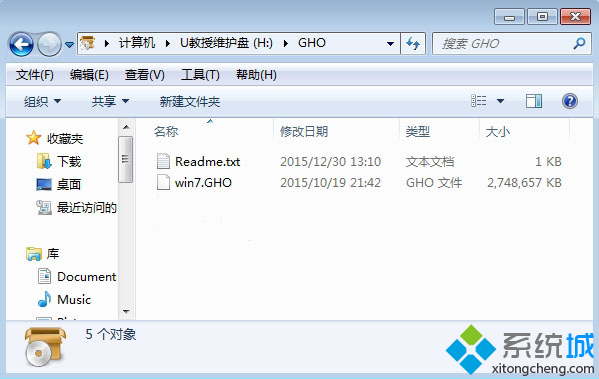
2、在电脑上插入U盘,重启按F12/F11/ESC等启动热键,选择USB选项或U盘名称,回车;
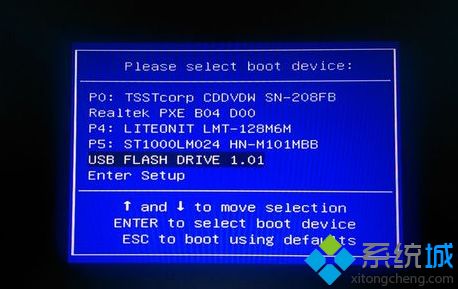
3、启动到U盘主界面,选择【02】运行PE精简版,如果无法进入这个界面,说明电脑硬件损坏,建议去电脑店维修或更换硬件;
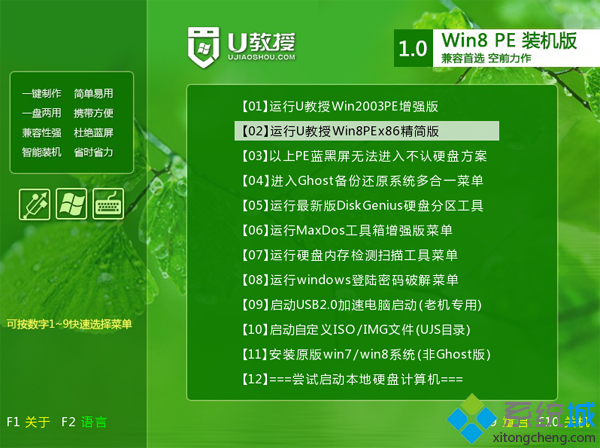
4、在PE系统中运行【一键装机工具】,默认的设置无需修改,选择系统所在位置,通常是C盘,点击确定;
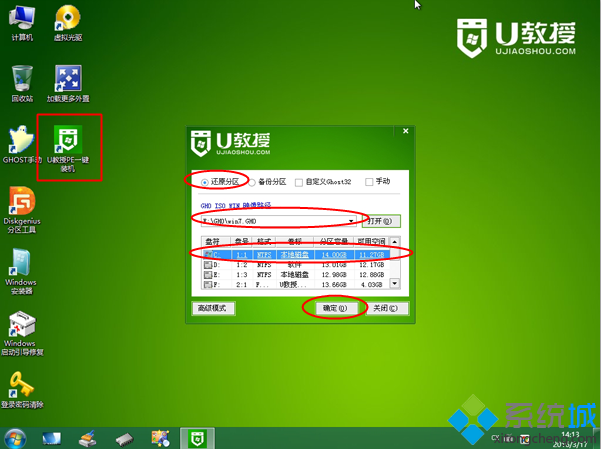
5、接着进行系统的解压过程,需等待一段时间;
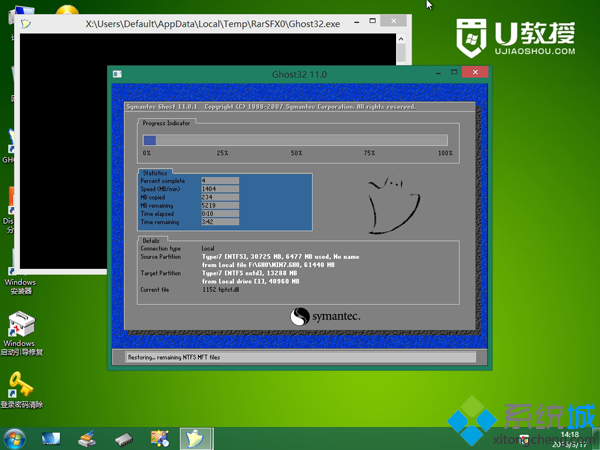
6、操作完成后电脑会重启,此时拔出U盘,后续会自动进行重装系统操作;

7、重装完成后启动进入全新系统桌面。
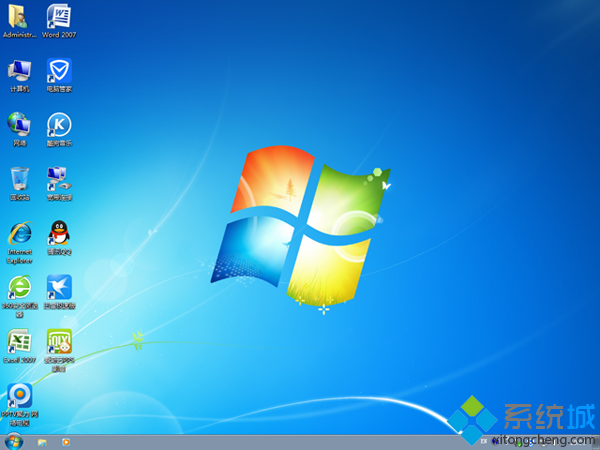
电脑坏了可以通过上述的步骤来重装系统,前提是电脑系统坏了,如果是硬件坏了,就不能重装系统,而是要更换硬件。